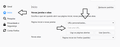Como adicionar mais páginas para abrir ao carregar o Firefox?
Precisei atualizar a versão do Firefox para a 64.0.2 e ao configurar as páginas para abrir inicialmente com o programa, só dá a opção de inserir uma página. Não achei uma forma de inserir mais páginas para abrir com o início do Firefox.
Solução escolhida
Olá Paulo Henrique,
Sua colocação também foi válida, pois também funciona do modo que solicitou, é só fazer o teste e verá que há também na versão normal do Firefox este símbolo | que separa as URLs.
Obrigado :D
Ler esta resposta 👍 1Todas as respostas (4)
Olá julian.gomez ,
- Digite na barra de endereços about:preferences#home;
- Em página inicial e novas janelas, selecione URLs personalizadas;
- Abra as páginas que desejar e depois volte nesse mesmo lugar solicitado e clique em usar as páginas abertas.
Sinalize, caso tenha resolvido
Obrigado :D
Olá, bem vindo ao Fórum de Suporte Mozilla.
Tente o seguinte procedimento:
- abra o navegador em uma nova janela e abra as páginas que deseja configurar como páginas iniciais, cada uma em uma nova aba;
- abra outra aba e digite "about:preferences" na barra de endereços;
- na seção "Página inicial", abaixo da caixa de texto onde se informa o endereço, o botão "Usar a página aberta" deverá aparecer no plural ("Usar as páginas abertas");
- clique no botão e as páginas serão configuradas como páginas iniciais.
Se quiser informar os endereços manualmente na caixa de texto, basta separá-los com o caractere "|", sem espaços.
Não se esqueça de marcar a opção "Mostrar sua página inicial" (na seção "Iniciar" > "Ao iniciar o Firefox")
Se a dúvida foi sanada, informe aqui marcando a pergunta como resolvida. Isso contribuirá para o Fórum ajudando outros usuários que porventura estão com a mesma dificuldade.
Caso contrário, nos dê mais detalhes e continuaremos investigando.
Espero ter ajudado.
Em tempo: após o envio da resposta, vi que a pergunta já havia sido respondida momentos antes. Vi também que somente as orientações do Jonathan Nunes (Jonathan1) estão adequadas à sua versão. As orientações que passei são úteis apenas para a versão de suporte estendido (Firefox-ESR). Não me atentei a esse detalhe.
Alterado por user1563778 em
Solução escolhida
Olá Paulo Henrique,
Sua colocação também foi válida, pois também funciona do modo que solicitou, é só fazer o teste e verá que há também na versão normal do Firefox este símbolo | que separa as URLs.
Obrigado :D
Sim, funcionou da forma colocada aqui. Agradeço a atenção! =)